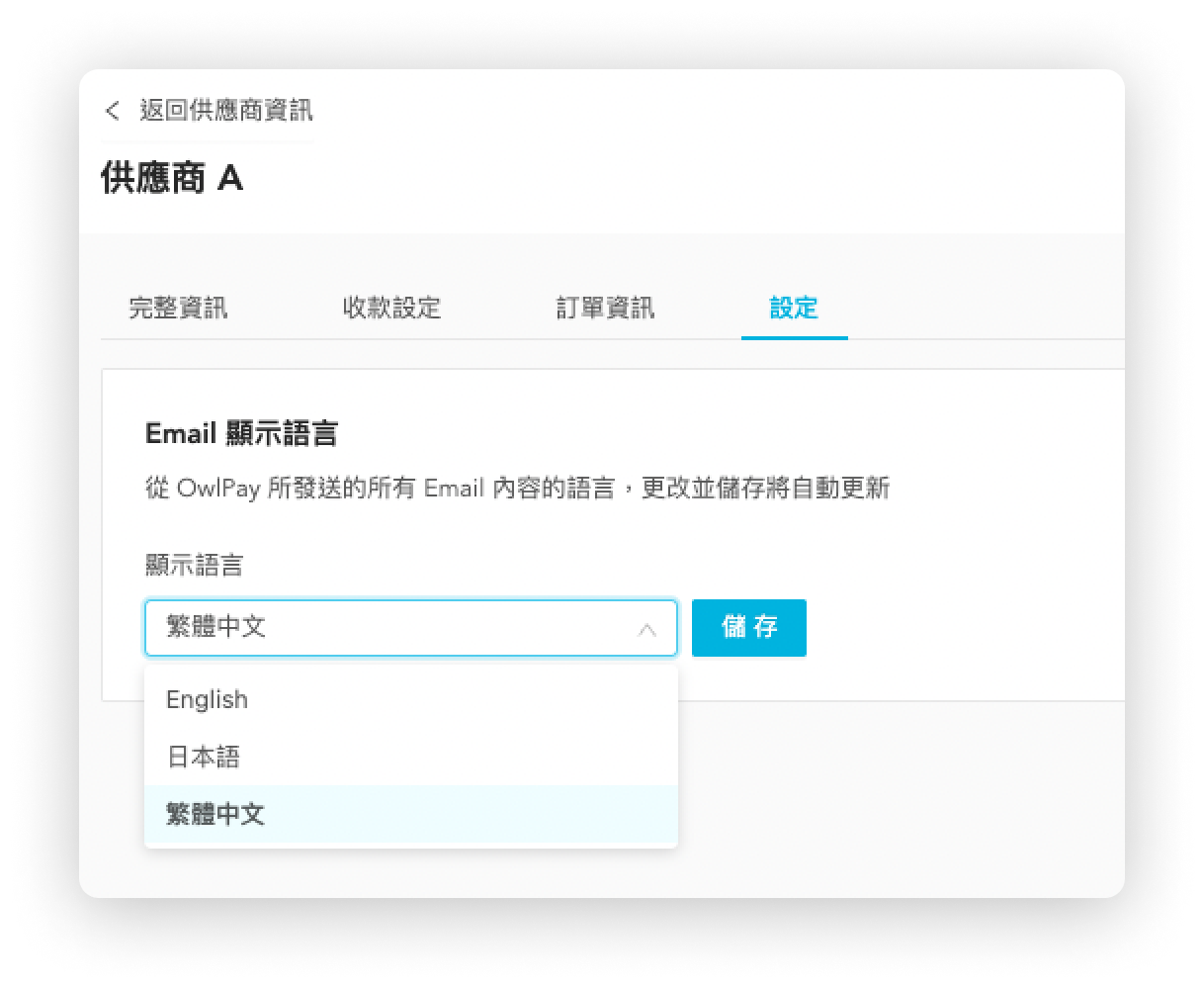供應商資訊
你會學到
新增供應商資訊,以接收公司使用 OwlPay 發出的付款。
若您的身份為公司,請參考公司 > 供應商資訊 > 新增供應商。
如何新增供應商收款資訊
按照以下步驟新增供應商收款資訊:
1. 在「設置」>「供應商資訊」,點擊「欲設定的供應商」名稱
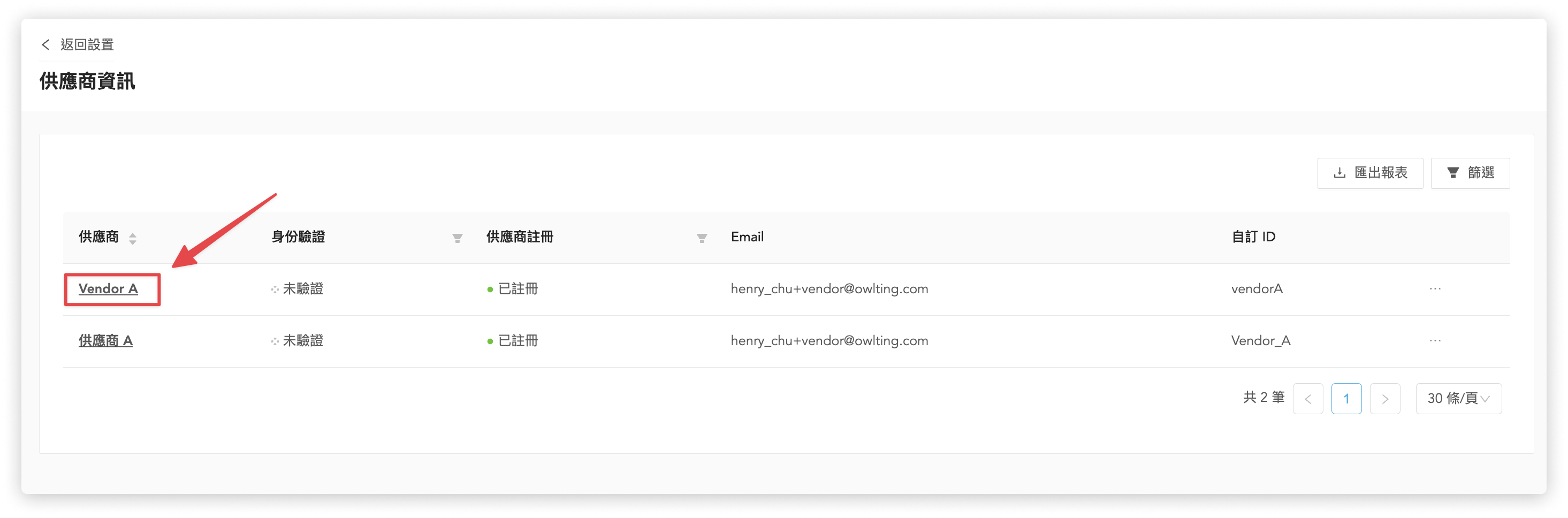
2. 點擊「收款設定」分頁
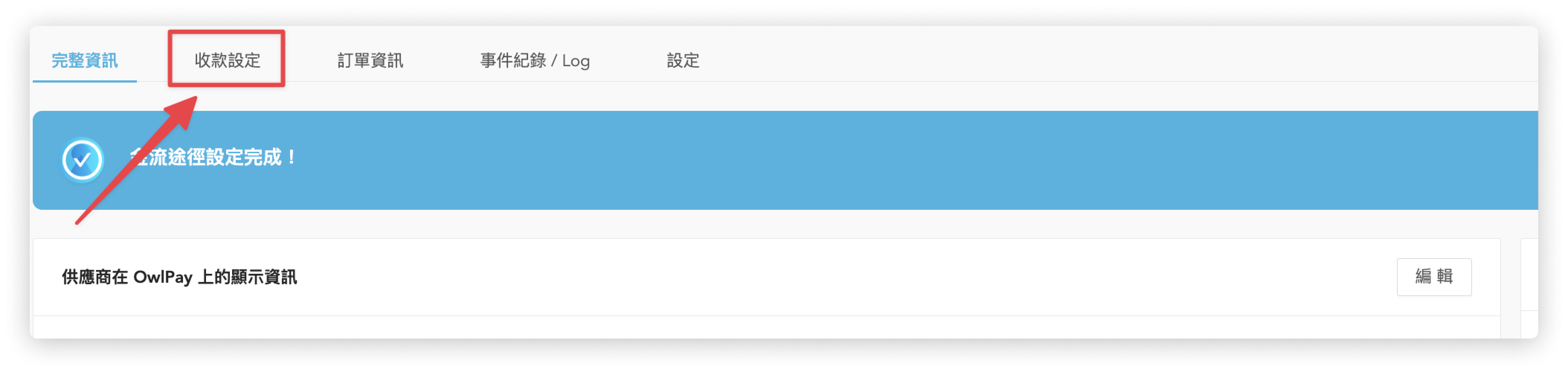
3. 選擇「您要收款的國家/地區」
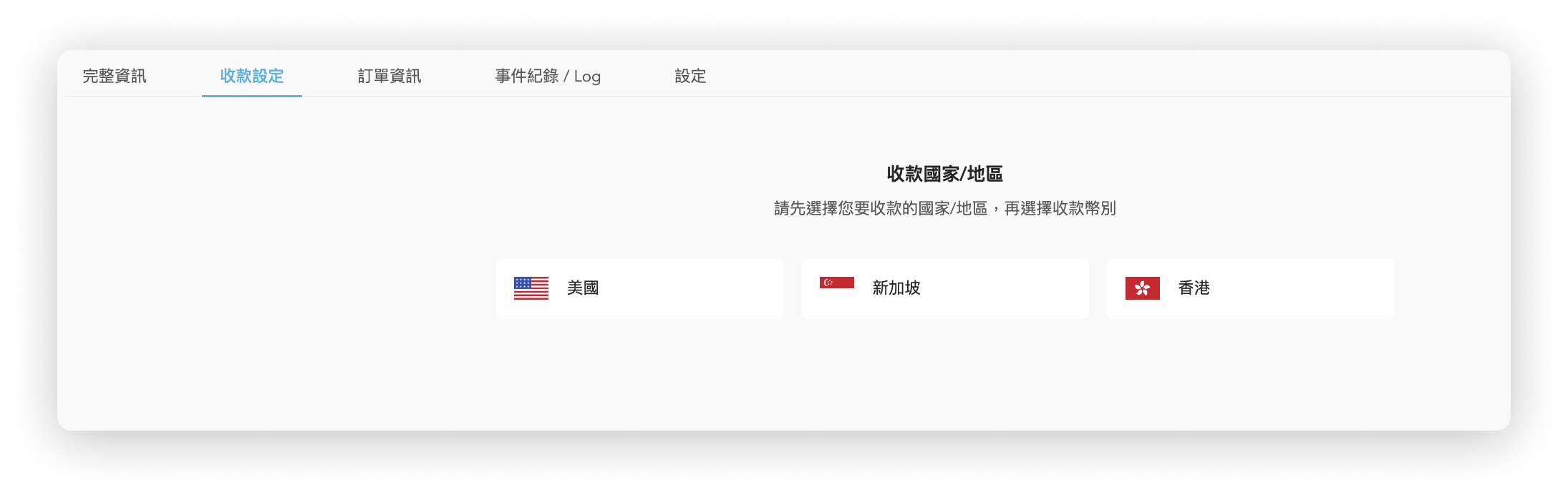
4. 在欲新增的幣別上,點擊「設定」
在此以 SGD 收款作為範例。
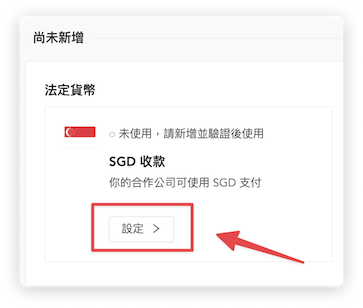
請留意
您在 要收款的國家/地區 中設定的國家,會決定此畫面能設定的收款幣別。
例如收款國家/地區為 "台灣",則此畫面僅能設定使用臺幣收款。
5. 點擊「現金收款」> 點擊「NIUM」
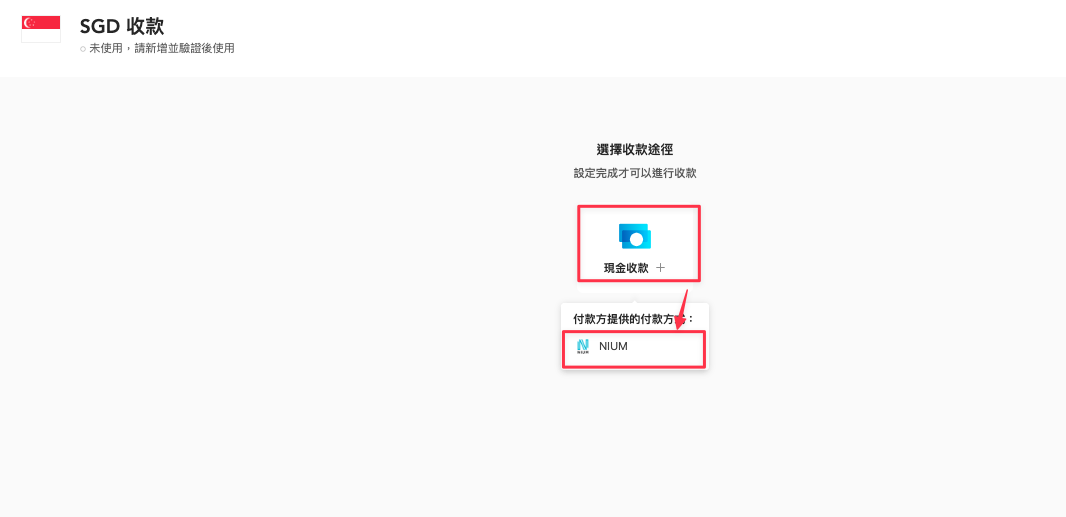
6. 在基本資料區塊,點擊「新增」
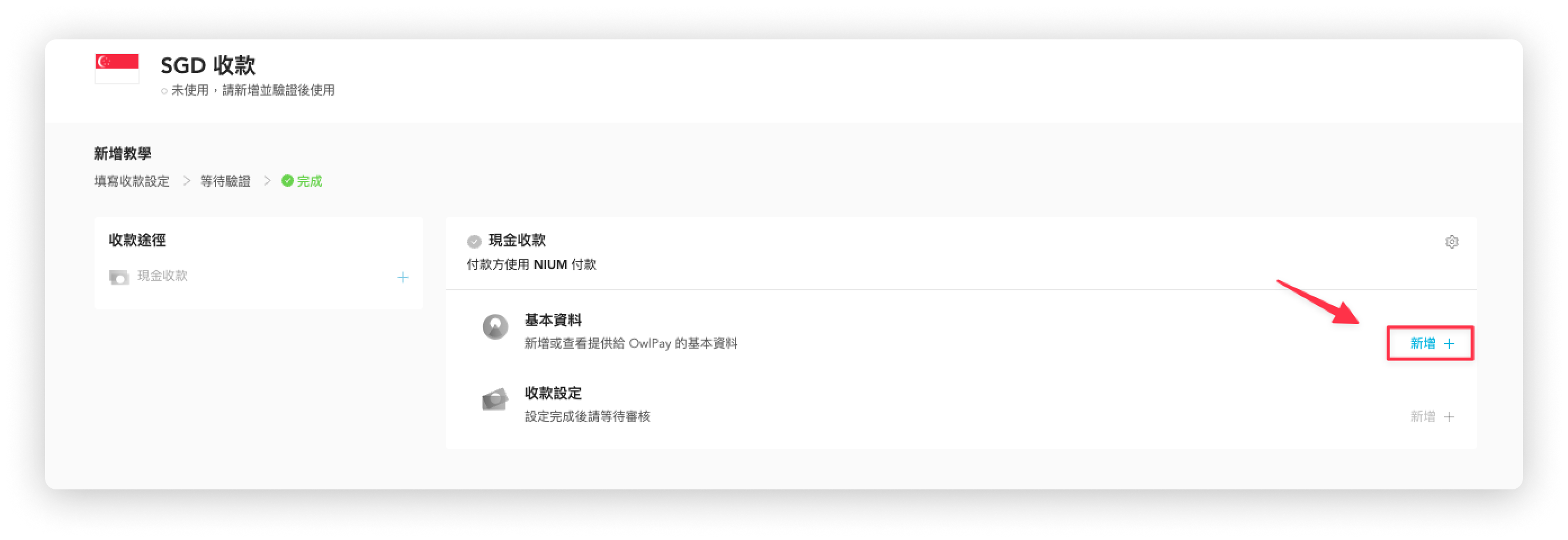
- 頁面將自動跳轉至 OwlTing AML 驗證頁面,請在此頁面輸入供應商的基本資料
- 輸入完畢後,點擊「送出」
7. 在收款設定區塊,點擊「新增」
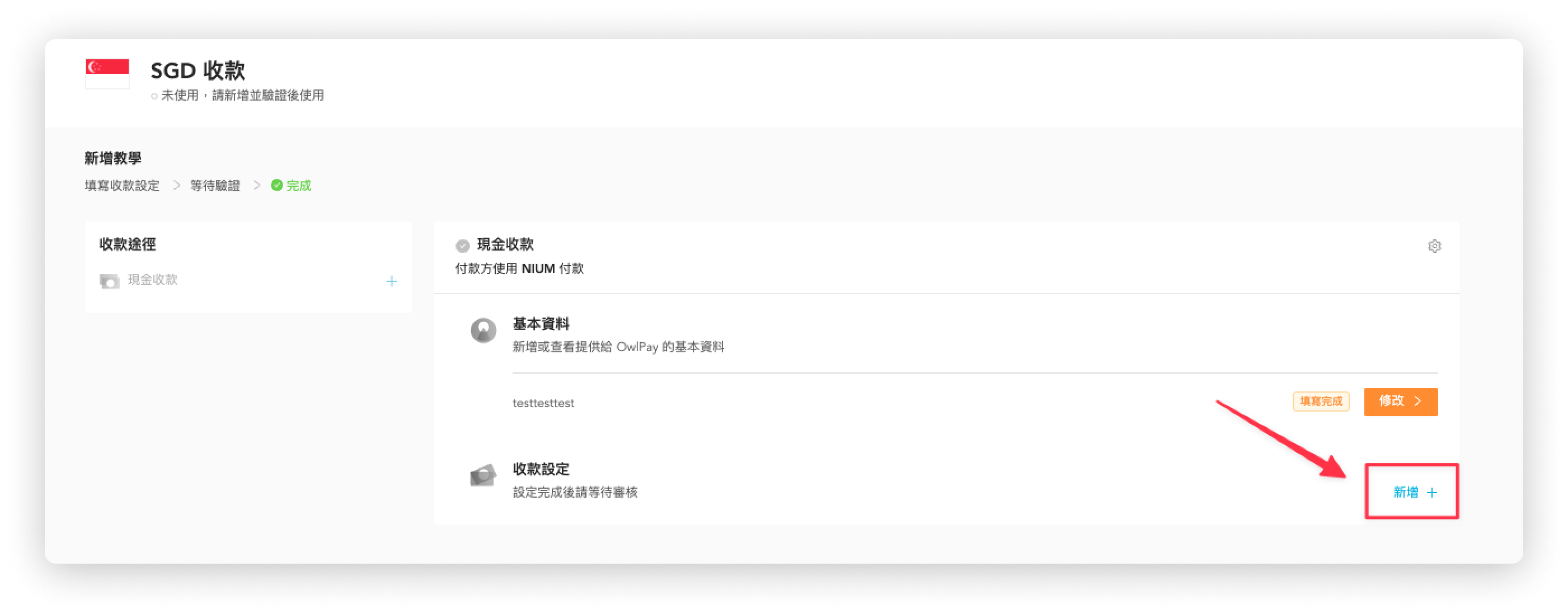
- 頁面將自動跳轉至 OwlTing AML 驗證頁面,請在此頁面輸入供應商的收款帳號
- 輸入完畢後,點擊「送出」
8. 等待 OwlPay 團隊驗證

若以上資料通過驗證,供應商將會收到 Email 通知,並可以開始使用 SGD 收款。
如何新增供應商 USDC 收款資訊 (穩定幣收款)
前提條件
請先完成以下 2 步驟,再進行下方的收款設定:
1. 點擊「供應商資訊」> 點擊「欲設定的供應商」名稱
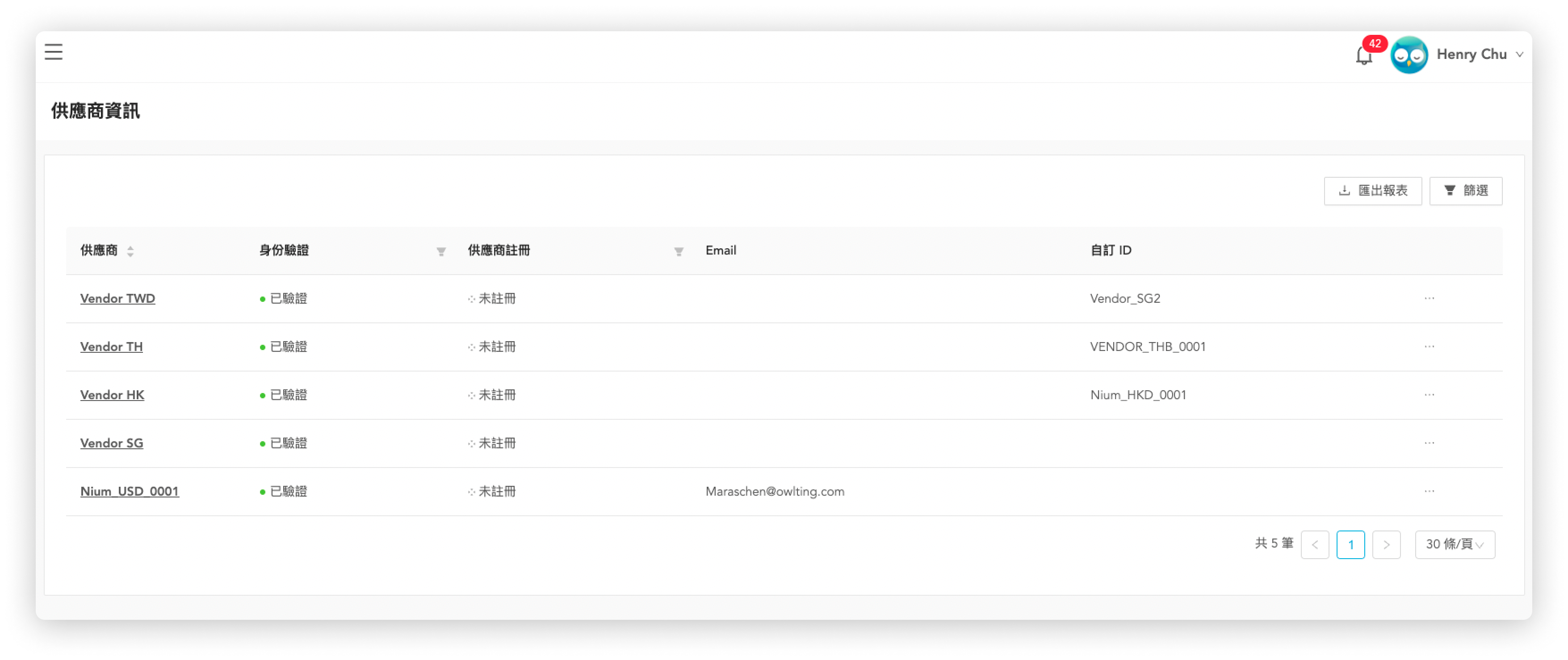
2. 點擊「收款設定」分頁

3. 選擇「您要收款的國家/地區」
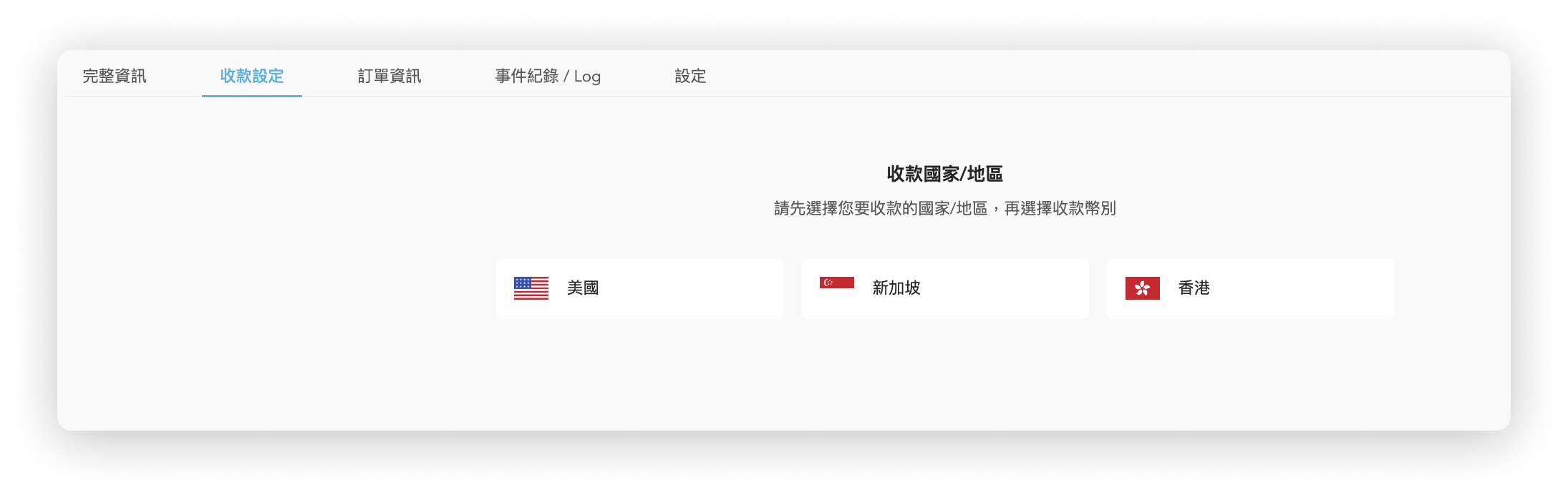
4. 在「USDC 收款」上,點擊「設定」
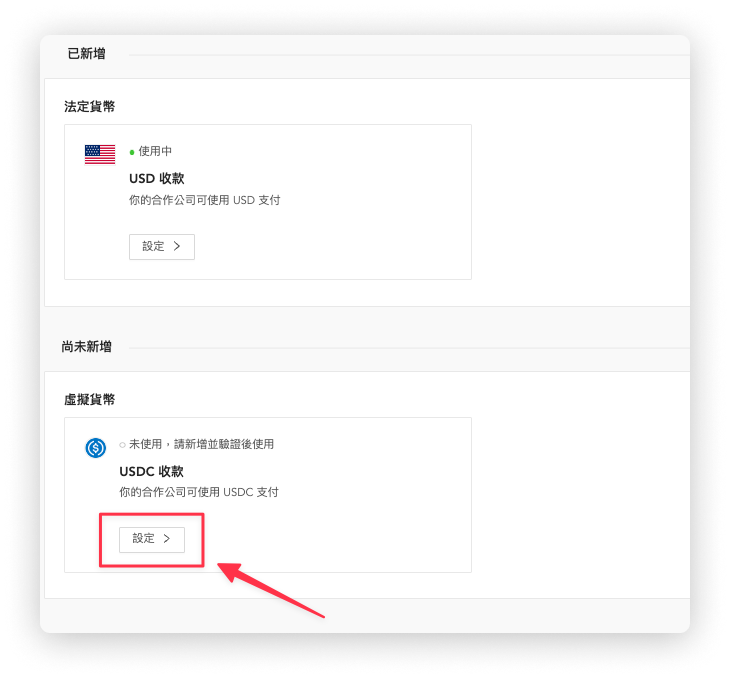
5. 點擊「虛擬幣收款」> 點擊「Circle」
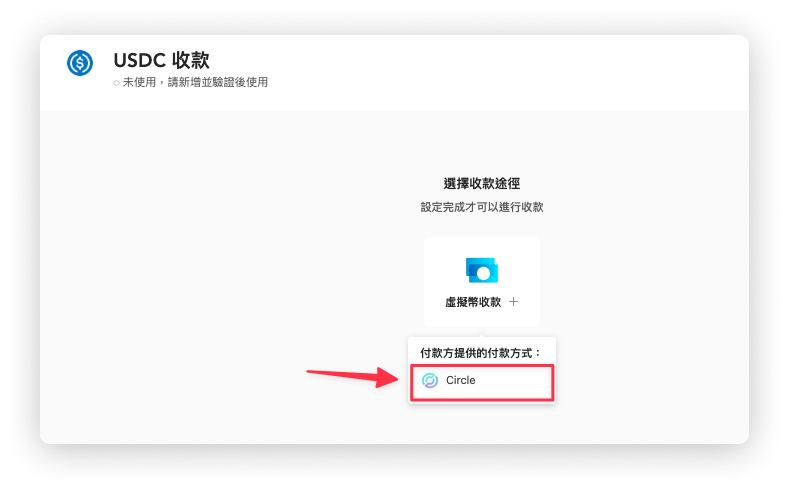
6. 在基本資料區塊,點擊「新增」
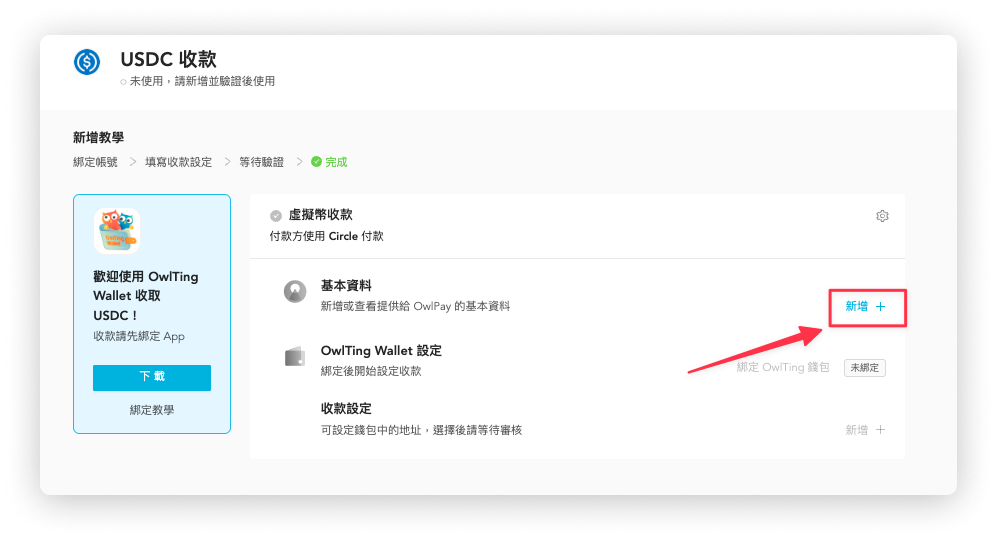
- 頁面將自動跳轉至 OwlTing AML 驗證頁面,請在此頁面輸入供應商的收款帳號
- 輸入完畢後,點擊「送出」
7. 在 OwlTing Wallet 設定區塊,點擊「綁定 OwlTing Wallet」
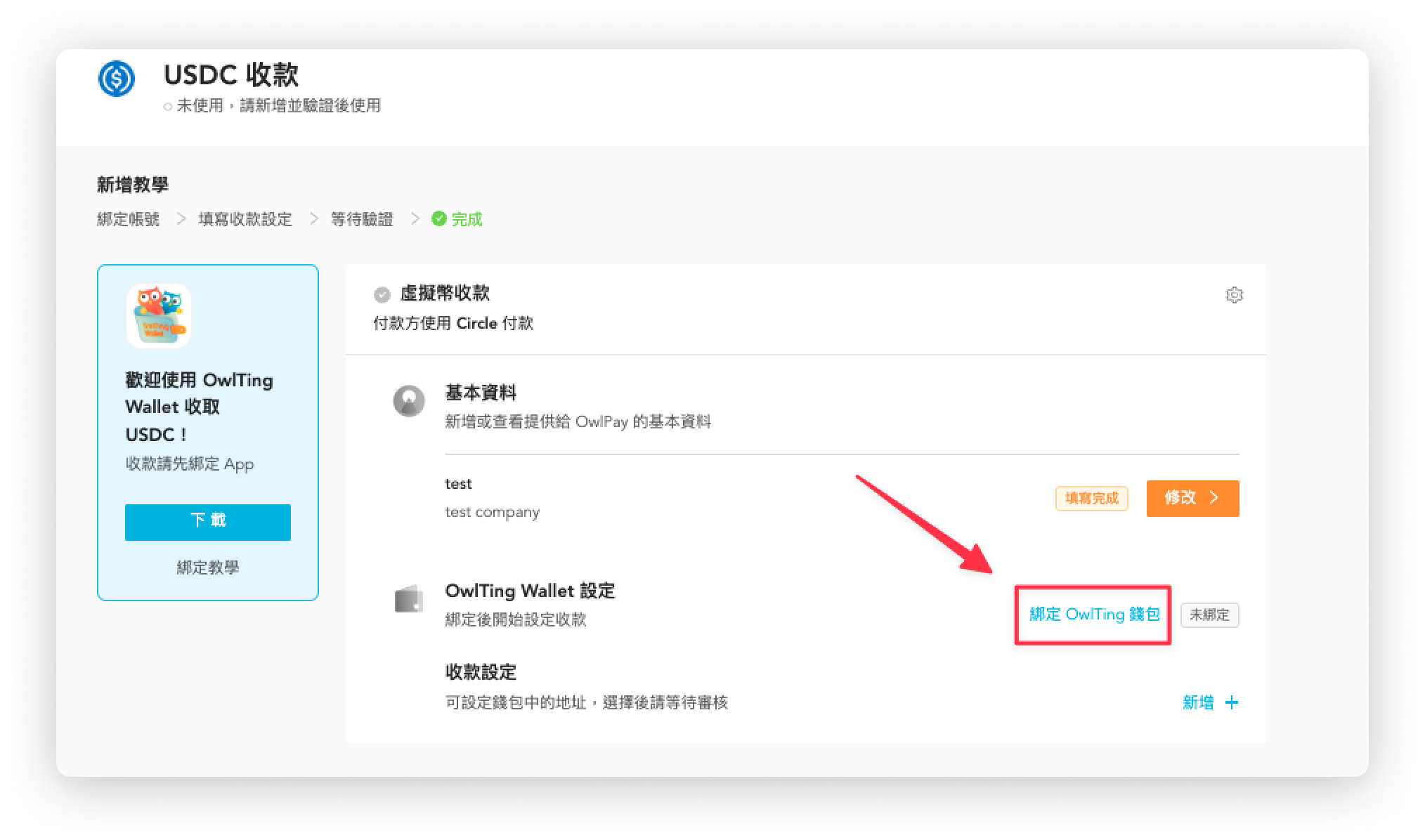
按照畫面指示完成錢包綁定。
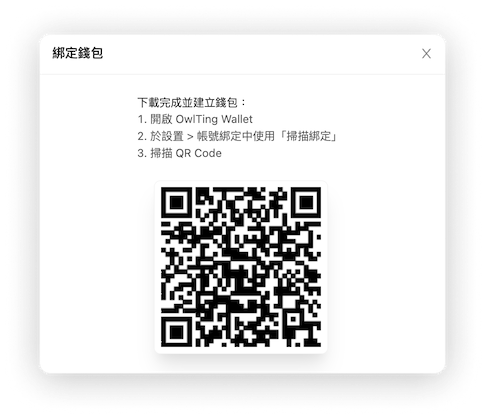
綁定後請等待 OwlPay 團隊驗證。
8. 在收款設定區塊,點擊「新增」
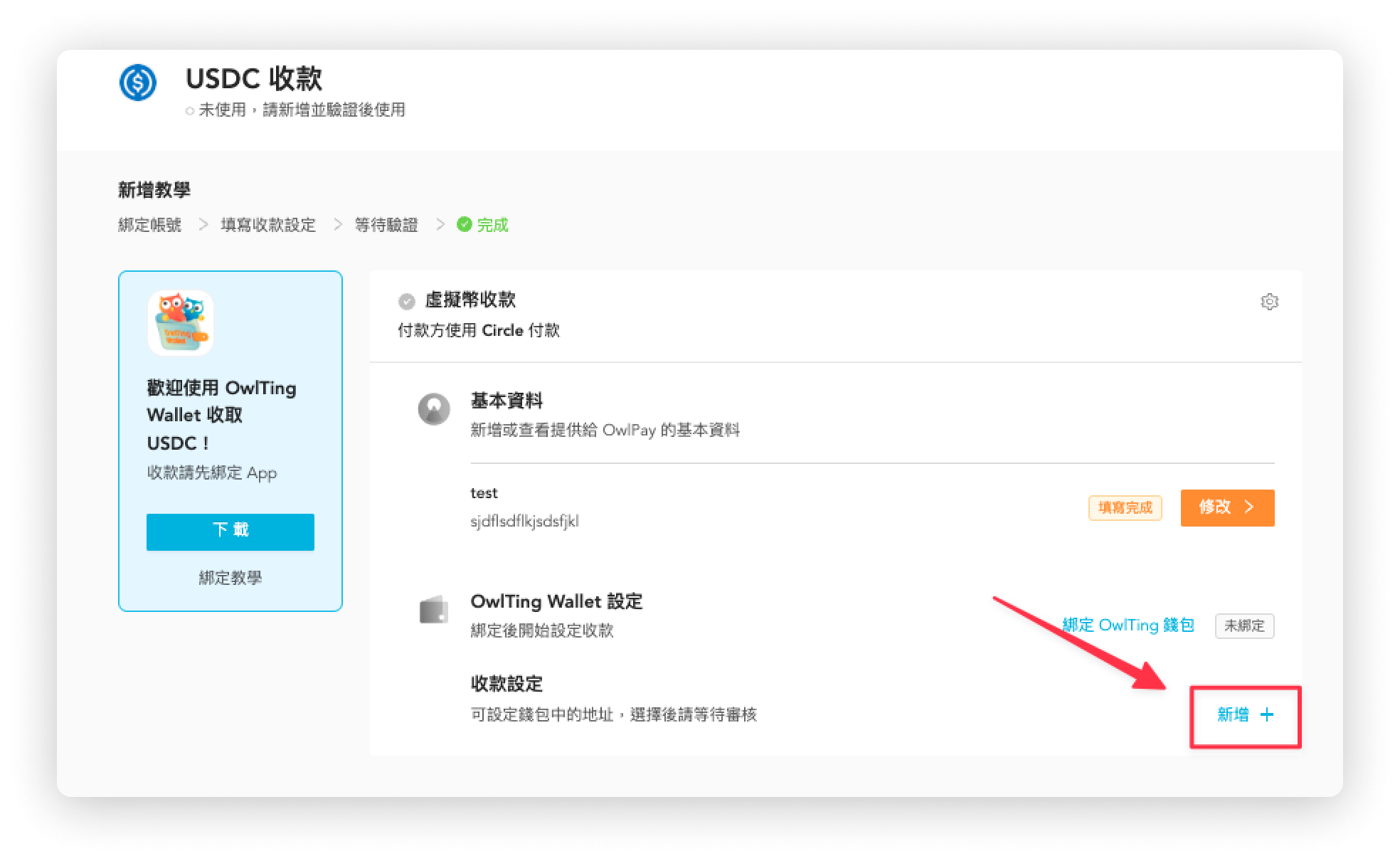
- 頁面將自動跳轉至 [KYC 身份驗證](../../glossary/kyc在此頁面輸入供應商的收款帳號
- 輸入完畢後,點擊「送出」
9. 等待 OwlPay 團隊驗證銀行帳號
若通過驗證,您將會收到 Email 通知,並可開始 請款
如何修改收款資訊
按照以下步驟修改供應商收款資訊:
1. 在「設置」>「供應商資訊」,點擊「欲設定的供應商」名稱
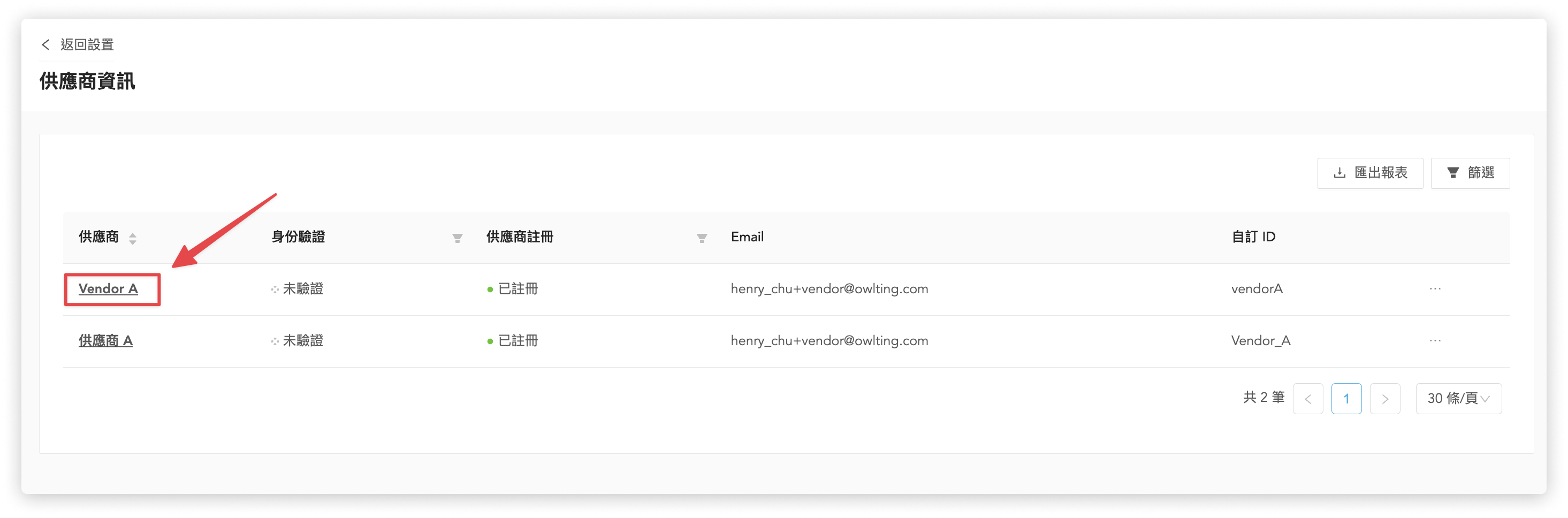
2. 點擊「收款設定」分頁
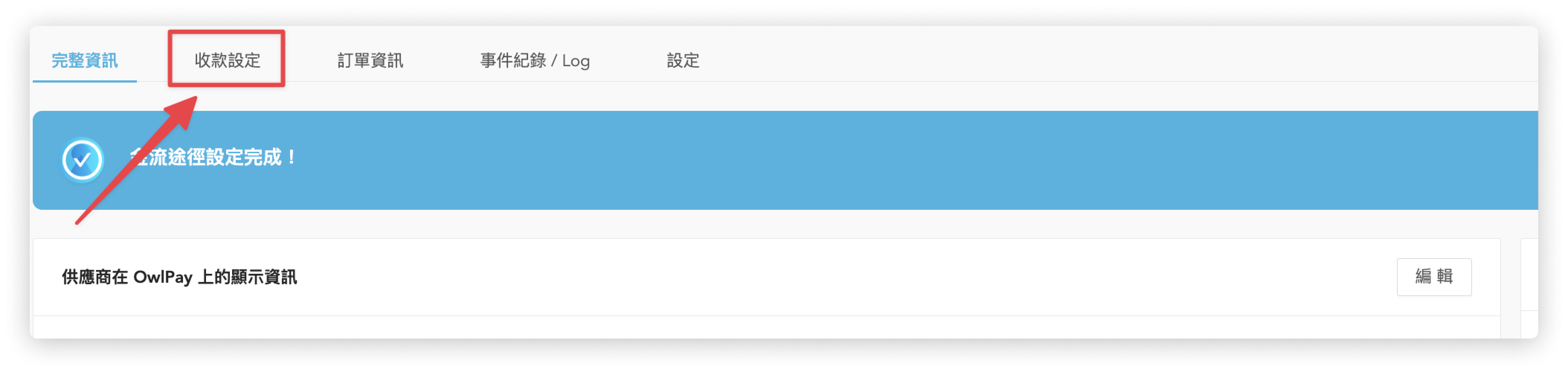
3. 選擇「您要收款的國家/地區」
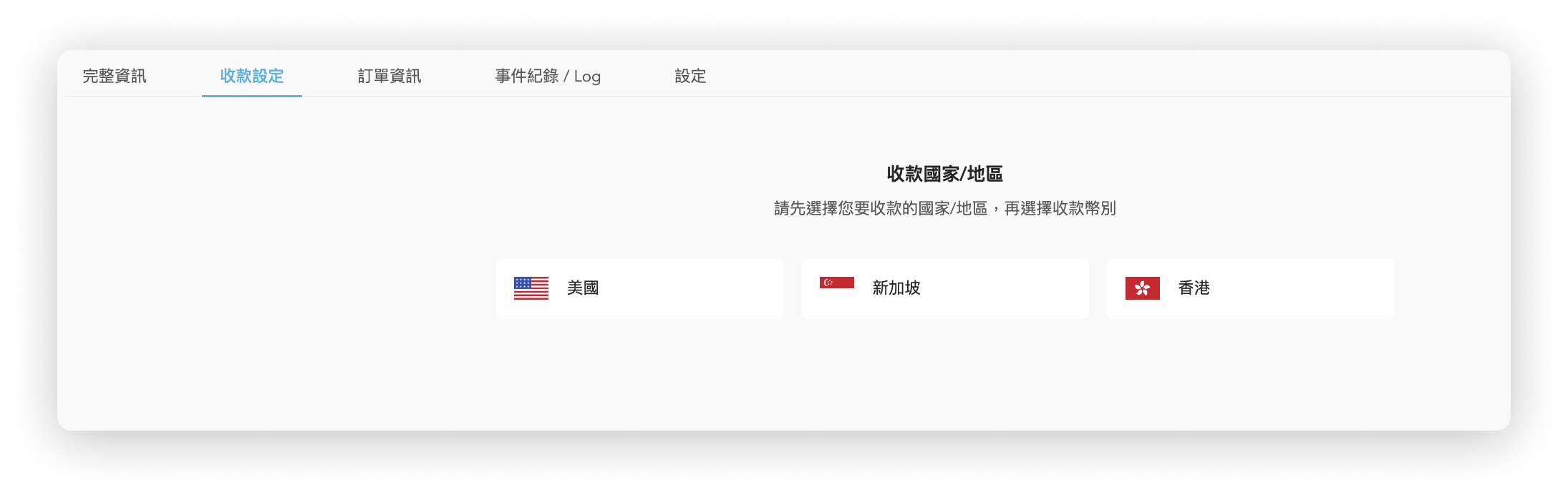
4. 在欲修改的幣別上,點擊「設定」
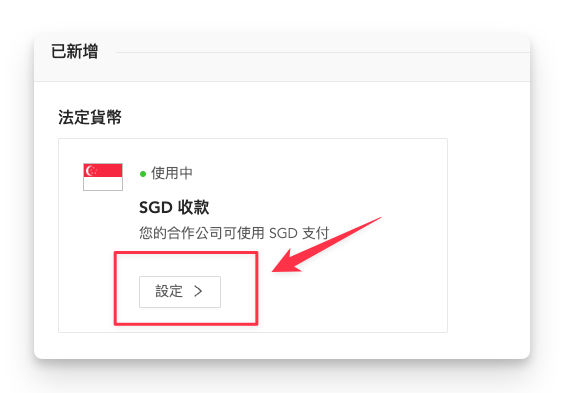
5. 在收款設定區塊,點擊 ... > 編輯
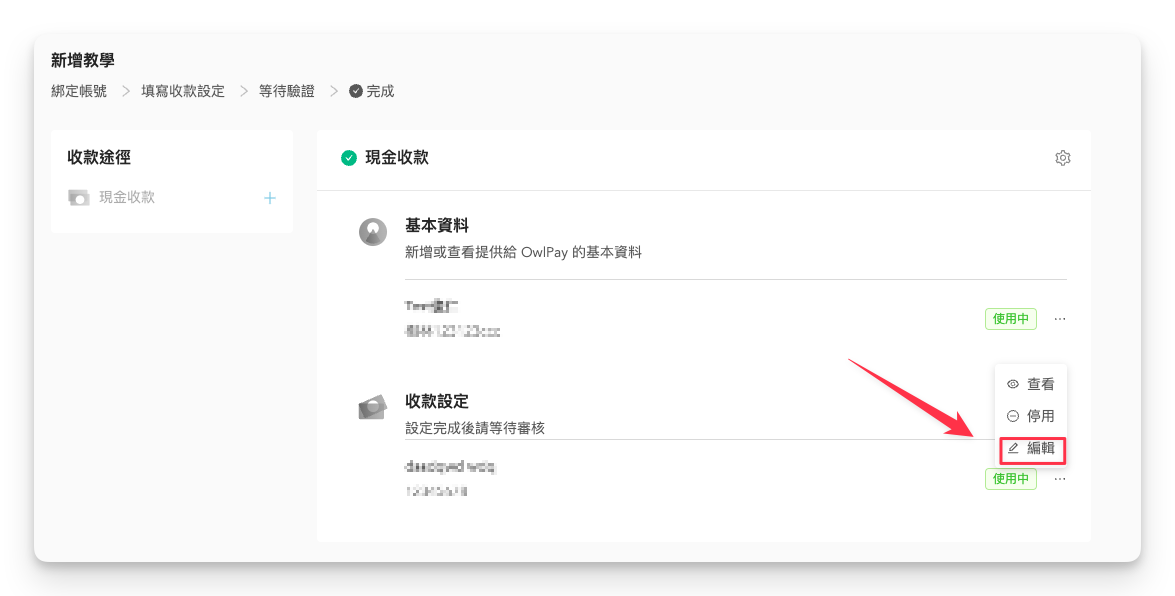
如何查看與編輯供應商資訊
在 "供應商資訊" 頁面,點擊供應商名稱開始查看/編輯供應商資訊。
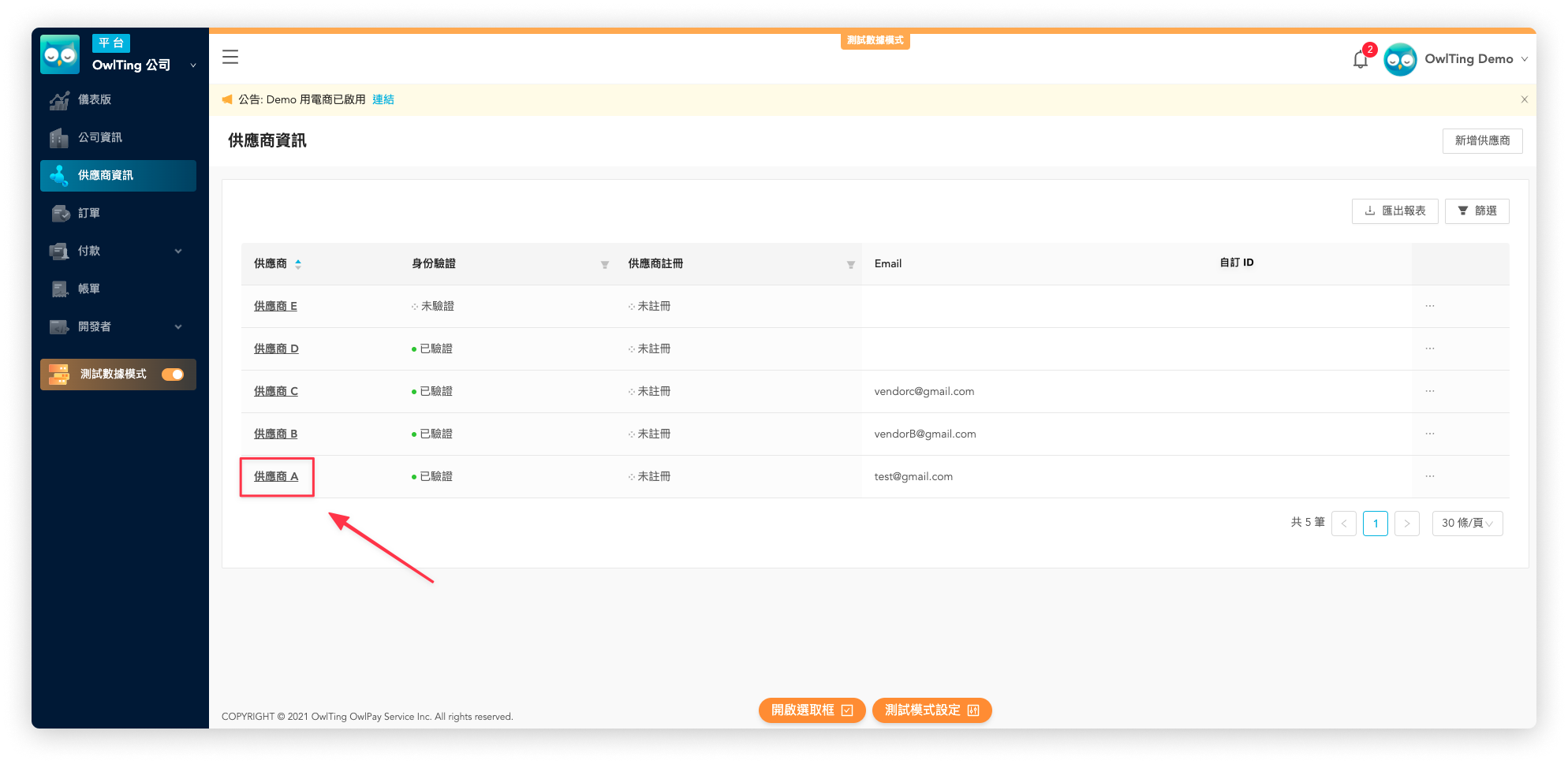
此頁面共有 3 個供應商資訊分頁 :
- 完整資訊
- 收款設定
- 訂單資訊
完整資訊
- 名稱: 供應商在 OwlPay 平台的顯示名稱
- Email : 供應商的聯繫 Email
- ID : 供應商在 OwlPay 平台上的系統代號。未來您有任何工程上的問題,可提供此代號給 OwlPay 聯繫窗口,方便 OwlPay 工程團隊更快為您排除系統問題
- 自訂 ID : 您可以為供應商輸入好記的代號,方便您做供應商管理
- 供應商備註: 供應商的備註資料
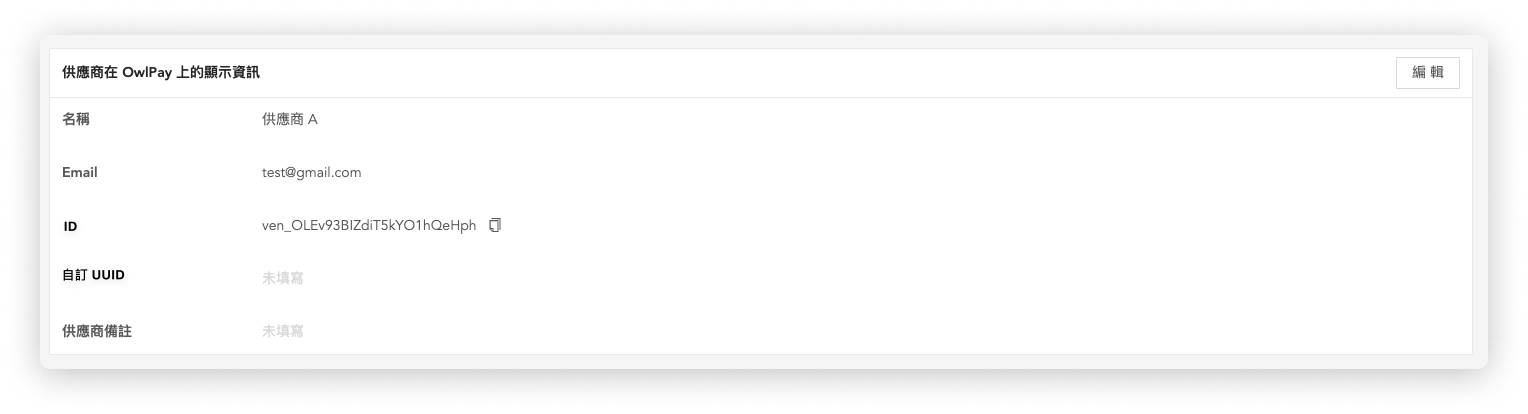
收款設定
請參考 新增供應商收款資訊 說明。
訂單資訊
顯示此供應商的所有訂單資訊。
如何設定供應商的 Email 顯示語言
在 "供應商資訊" 頁面,點擊供應商名稱開始調整供應商的 Email 顯示語言。
點擊「設定」,在 "顯示語言" 選擇欲設定的語言。